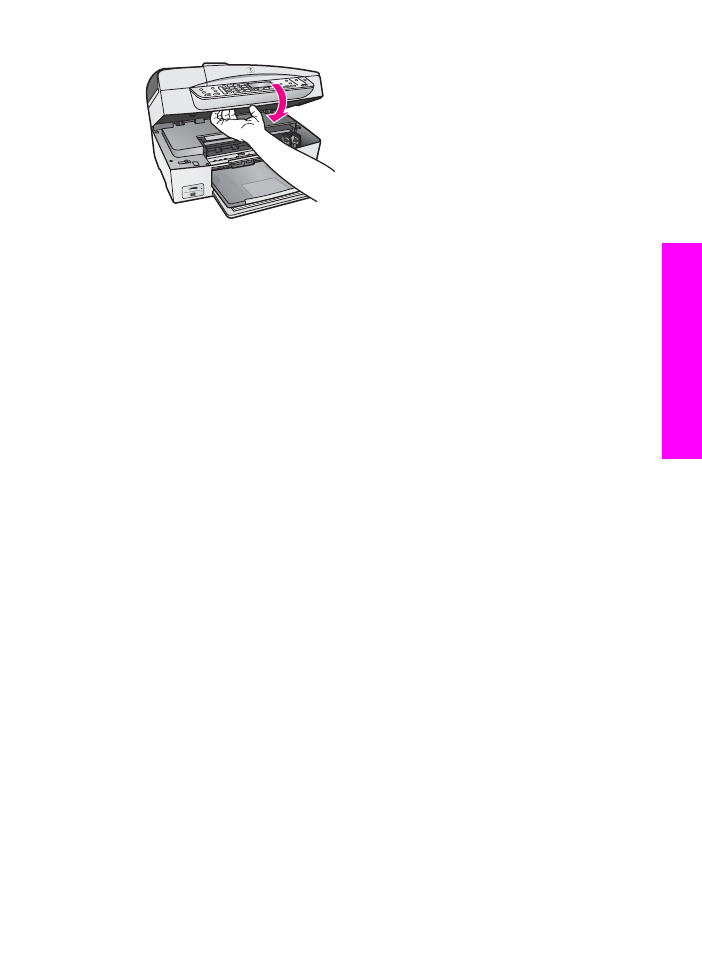
Utilizarea dispozitivului de protecţie pentru cartuşe de tipărire
În unele ţări/regiuni, atunci când cumpăraţi un cartuş de tipărire foto, veţi primi şi un
dispozitiv de protecţie pentru cartuşe. În alte ţări/regiuni, dispozitivul de protecţie pentru
cartuşe se livrează împreună cu echipamentul HP all-in-one. Dacă nici cartuşul de
tipărire nici echipamentul HP all-in-one nu v-au fost livrate cu un dispozitiv de protecţie,
puteţi comanda unul de pe site-ul HP Support. Accesaţi
www.hp.com/support
.
Dispozitivul de protecţie pentru cartuşe este destinat păstrării în siguranţă a cartuşelor
şi prevenirii uscării cernelii când acestea nu sunt utilizate. Ori de câte ori scoateţi un
cartuş de tipărire din echipamentul HP all-in-one cu intenţia de a-l reutiliza ulterior,
păstraţi-l în dispozitivul de protecţie pentru cartuşe. De exemplu, păstraţi cartuşul de
tipărire negru într-un dispozitiv de protecţie pentru cartuşe atunci când îl scoateţi pentru
a putea tipări fotografii de calitate superioară cu cartuşele foto şi tricolor.
Pentru a introduce un cartuş de tipărire în dispozitivul de protecţie pentru cartuşe
➔ Introduceţi prin glisare cartuşul de tipărire în dispozitivul de protecţie pentru cartuşe
într-o poziţie uşor înclinată şi apăsaţi pentru a-l fixa.
Ghidul utilizatorului
111
Între
ţinerea
echipamentului
HP all-in-
one
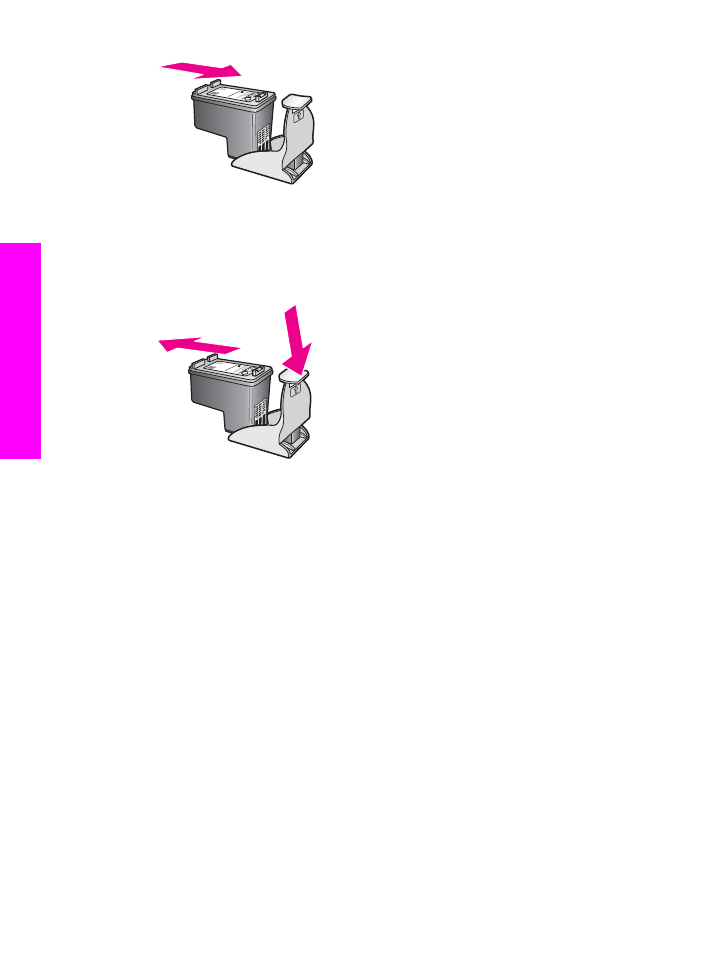
Pentru a scoate cartuşul de tipărire din dispozitivul de protecţie pentru cartuşe
➔ Apăsaţi în jos aripioara din partea superioară a dispozitivului de protecţie pentru a
elibera cartuşul de tipărire, apoi scoateţi cartuşul de tipărire din dispozitivul de
protecţie.